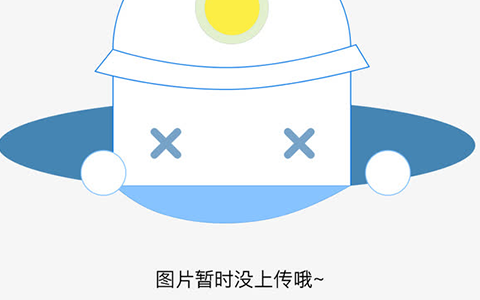1.首先我们打开苹果手机桌面上的”设置“。
2.在设置页面中,我们点击顶端的你的头像。
3.然后会进入到“Apple ID”界面,并可以看到“密码与安全性”功能。
4.进入到“密码与帐户安全”界面中,并点击“更改密码”选项。
5.我们等待加载一会即可进入“输入iPhone密码”界面。输入我们的锁屏密码。
6.验证完正确密码之后,进入到“更改密码”界面。在界面上看到新密码输入项和密码确认项。
7.当我们输入完新的密码和确认完密码后,点击右上角的”更改“按钮。
8.接着会弹出一个“是否注销其他已经登录了此Apple ID的设备”的窗口,我们点击”注销其他设备“即可。
9.选择之后手机会进入确认状态,过一会即可完成密码设置。
以上就是苹果手机id密码怎么修改的内容,希望能够帮助到大家。
苹果手机id密码怎么改 扩展
1、进入苹果手机设置界面后点击上面的Apple ID,在跳转的新页面中点击密码与安全性。
2、打开密码与安全性界面后,点击里面的更改密码,并输入iPhone密码进行验证。
3、验证完成后进入更改密码界面,在输入栏中输入更换的密码,输入完成后点击右上角的更改即可。
苹果手机id密码怎么改 扩展
苹果手机id密码修改方法如下
第一步:打开手机设置。在设置中找到AppleID、iCloud、iTunes与Appstore这个选项,一般ios10以上的系统都是在设置的顶部就可以看到了。
第二步:点击“密码与安全性”。进入页面后可以看到有多个选项,我们选择“密码与安全性”这个选项进入即可,进入后,点击“更改密码”
第三步:输入锁屏密码。输入自己手机的锁屏密码,这里要注意不要输入ID的密码。
第四步:更改密码。到了这一步会直接进入到更改AppleID密码的页面,这时是不需要再输入之前的密码或者是密保等进行验证的,直接填写自己需要设置的新密码。密码设置完成后点击右上角的“更改”按钮即可完成对AppleID密码的更改了。